iPhone 照片轉 PDF 終極指南+2025 PDF 轉圖片技巧一次掌握!
Barbara Wagner/ 2025-03-17 / PDF 轉檔
在日常工作與生活中,我們經常需要將照片轉換成 PDF,無論是存檔證件、提交報告、列印文件,還是分享圖片,PDF 格式都能確保內容穩定、提升專業性,避免因設備不同而跑版。
那麼,如何最快速、最簡單地將 iPhone 照片轉 PDF? 本文將介紹多種免費方法,讓你無論是單張轉換、批量合併,還是進一步將 PDF 轉回圖片,都能輕鬆完成,全面提升文件處理效率!
堪稱 PDF 的全能專家!搭載 GPT4o / DeepSeek 和強勁 OCR 工具,實現 PDF 無憂編輯、轉檔,甚至加密!
- 一、為什麼需要將 iPhone 照片轉為 PDF?
- 二、iPhone 照片轉 PDF 免費工具及教學
- 工具 1:使用「檔案」將照片轉為 PDF
- 工具 2:iPhone 照片轉 PDF 捷徑
- 工具 3:使用 iOS 相簿內建「列印」功能
- 工具 4:使用「書庫」APP 轉檔照片
- 工具 5:使用 APP 將照片轉為 PDF
- 工具 6:使用線上工具轉換照片為 PDF
- 三、進階技巧:PDF 轉圖片教學
- 四、iPhone 照片轉 PDF 常見問題解答(FAQ)
一、為什麼需要將 iPhone 照片轉為 PDF?
在日常生活與工作中,將 iPhone 照片轉 PDF 不僅讓文件管理更有條理,也能提升專業性與安全性,特別是在分享或列印重要檔案時。
轉換 PDF 的 5 大優勢:
- 更有條理,方便管理:將多張照片合併成單一 PDF,適用於身分證、發票、學歷證明等文件,避免圖片散亂存放。
- 格式穩定,不失真:不同裝置可能壓縮圖片,導致畫質下降,PDF 則能保持高解析度,確保文件清晰可讀。
- 專業度更高:履歷、合約、設計作品等正式文件,以 PDF 呈現能顯得更可信、更專業。
- 提升安全性:PDF 支援密碼加密,能有效保護敏感資訊,避免未經授權的存取或竄改。
- 分享與列印更方便:許多機構要求 PDF 格式,透過 Email、Google Drive、iCloud 傳送,不會因格式不兼容而影響閱讀。
無論是工作、學習還是日常文件整理,將 iPhone 照片轉 PDF 都是最聰明的選擇!接下來,我們將介紹幾種快速轉換的方法,讓您輕鬆搞定!
二、iPhone 照片轉 PDF 免費工具及教學
以下精選 6 種方法,幫助你快速找到最適合的解決方案!
工具 1 :使用「檔案」將照片轉為 PDF
iOS 「檔案」APP 內建「製作 PDF」功能,可快速將照片轉為 PDF,步驟簡單且操作直覺。適用於想用 iOS 內建功能快速轉換單張或少量照片的用戶。
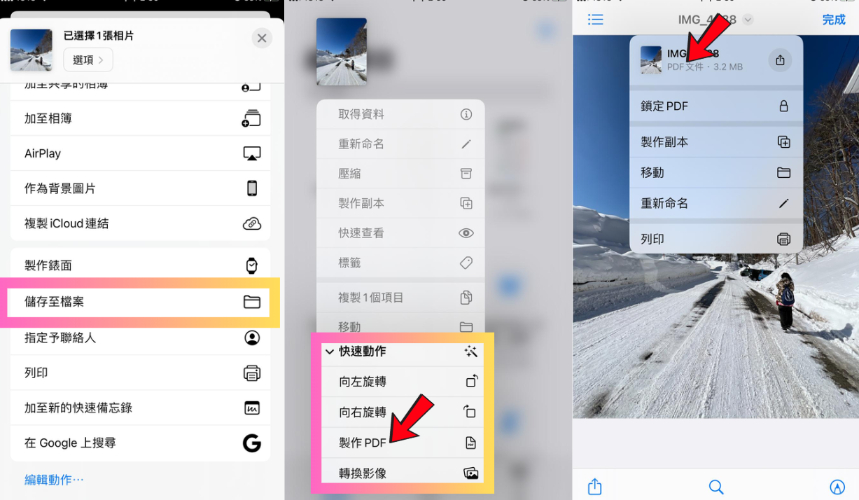
- 在「照片」APP 選擇圖片 → 「分享」 → 「儲存至檔案」。
- 打開「檔案」APP,長按圖片,點擊「製作 PDF」,即完成轉換!
工具 2 :iPhone 照片轉 PDF 捷徑
「捷徑」APP 能讓你一次性把 iPhone 多張照片轉 PDF,省去重複操作的麻煩。適用於需要頻繁轉換多張照片,並希望自動化處理的用戶。
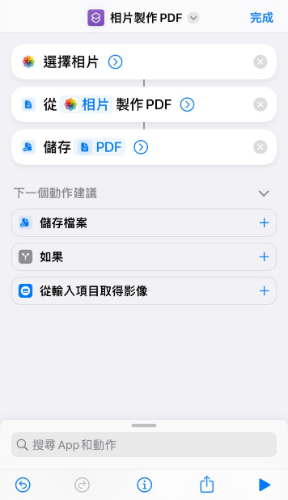
- 在「捷徑」APP 新增動作:「選取照片」→「製作 PDF」→「儲存檔案」。
- 執行捷徑,選擇多張圖片,系統自動合併為 PDF!
工具 3 :使用 iOS 相簿內建「列印」功能
雖然 iOS「列印」功能主要用於印刷,但其實也能快速將照片轉成 PDF,而且無須額外 APP,適合臨時需要轉換的情境。
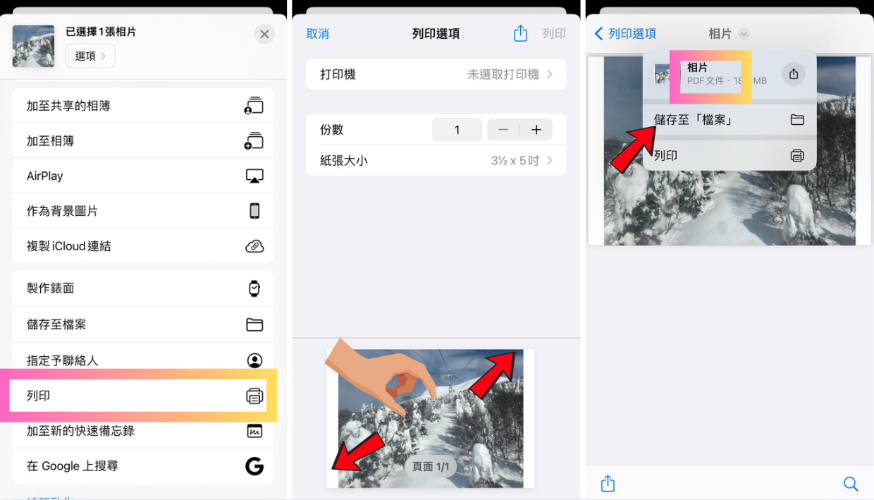
- 在「照片」APP 選擇圖片 →「分享」 →「列印」。
- 進入列印畫面後,雙指放大圖片,照片自動轉 PDF,可直接儲存!
工具 4 :使用「書庫」APP 轉檔照片
「書庫」APP(Books) 是 iOS 內建的電子書閱讀器,除了閱讀電子書,還能將照片直接轉為 PDF,適合長期存放和管理 PDF 文件。適用於想要將 PDF 長期保存並在 iPhone 內管理的用戶。
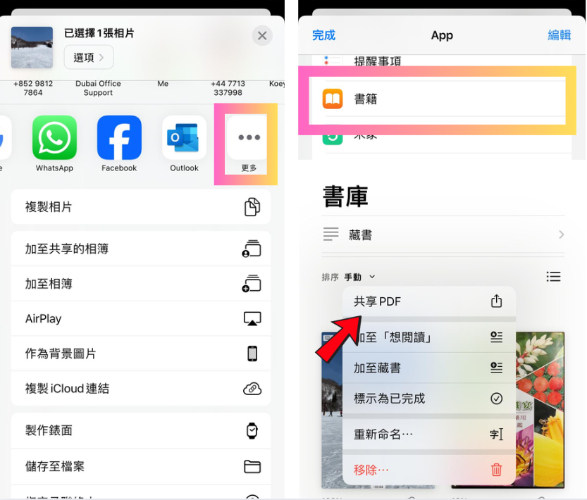
步驟:在 「照片」APP 選擇圖片 →「分享」 →「拷貝到書籍」,即轉換完成!
工具 5 :使用 APP 將照片轉為 PDF
掃描全能王(CamScanner)是一款知名的掃描應用程式,能夠將實體文件或照片掃描並轉換為 PDF 格式,方便儲存與分享。適用於需要高品質掃描、多功能編輯,並希望使用專業掃描工具的用戶。
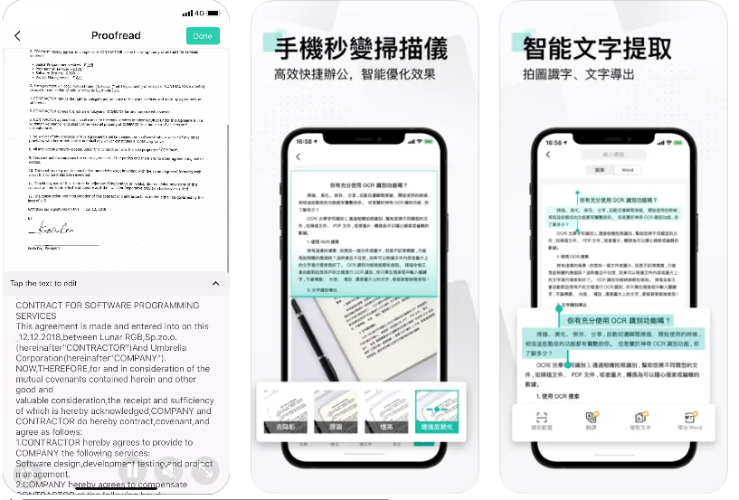
- 開啟「掃描全能王」APP,拍照或選取圖片。
- 調整範圍並套用增強效果。
- 儲存為 PDF,完成轉換。
工具 6 :使用線上工具轉換照片為 PDF
如果不想下載 APP,也可以使用 iLovePDF,這是一個免費支援 iPhone 照片轉 PDF 線上工具,適合臨時需求或想在電腦端操作的用戶。
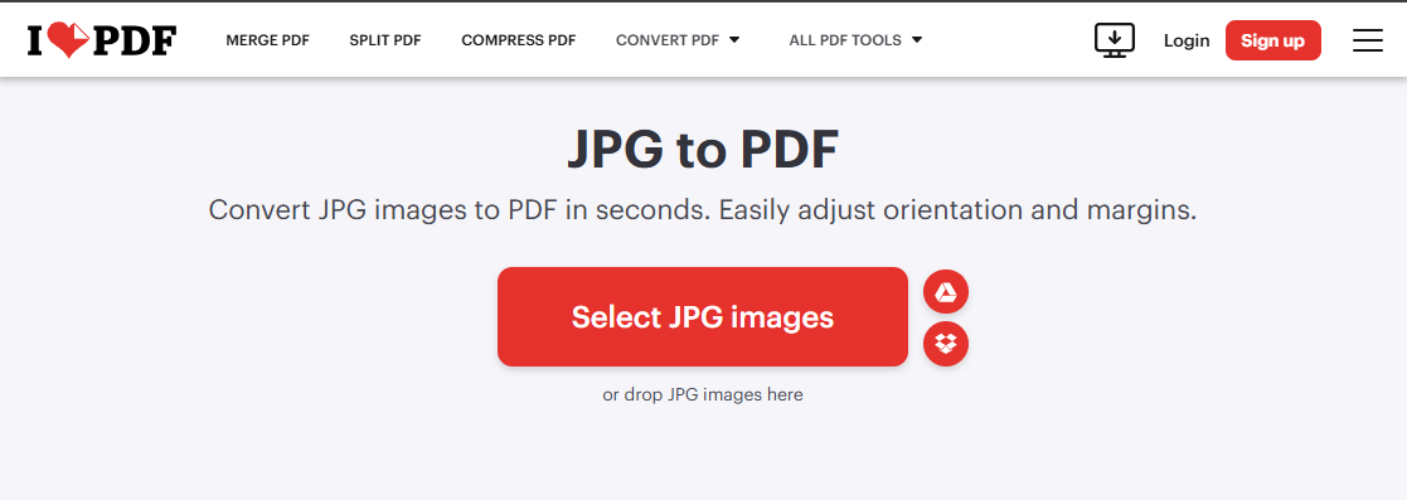
- 前往 iLovePDF「JPG 轉 PDF」頁面,上傳照片。
- 調整頁面設定(方向、大小、邊距)。
- 點擊「轉換為 PDF」,下載檔案。
三、進階技巧:PDF 轉圖片教學
有時候,我們不僅需要將照片轉 PDF,反過來,將 PDF 轉換為圖片也是一個更靈活、更方便的選擇,例如:
- 避免內容被修改:轉成圖片可鎖定版面格式,確保文件不被更動。
- 方便簡報與社群分享:許多平台不支援 PDF,但圖片可直接上傳使用。
- 提升相容性:部分裝置或應用程式無法開啟 PDF,而圖片格式更通用。
PDF 轉圖片的最佳解決方案
手動截圖麻煩又沒效率? Tenorshare PDNob 轉換工具,一鍵輕鬆轉換 PDF 為圖片,讓文件處理變得更簡單、更專業!
 讓我們來看看 Tenorshare PDNob 主要亮點:
讓我們來看看 Tenorshare PDNob 主要亮點:
- 一鍵轉換 PDF 為 JPG/PNG,支援多種格式,適用於不同需求。
- 保留原始畫質,確保圖片清晰、不模糊、不失真。
- 批量轉換,一次處理多頁 PDF,大幅提升效率。
- 內建 OCR 文字識別,轉換後還能提取圖片內文字,方便編輯。
如何使用 Tenorshare PDNob 轉換 PDF 為圖片?
- 開啟程式,點擊 「PDF 轉圖片」 功能。
- 選擇 PDF 檔案,設定輸出格式(JPG/PNG)。點擊 「開始轉換」,幾秒內完成高品質轉換!
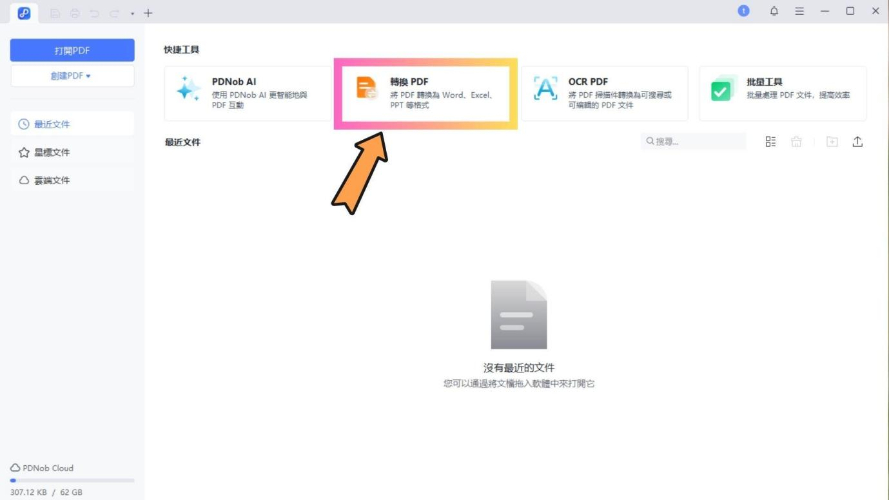
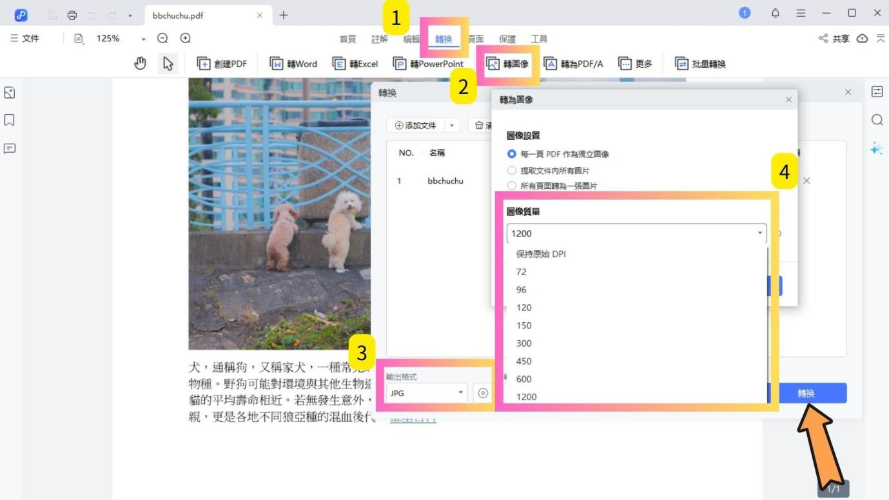
常用情景:
- 需要從 PDF 擷取內容,方便插入簡報或文件。
- 希望將 PDF 轉圖片,更輕鬆分享到社群或聊天 APP。
- 避免格式錯亂,確保 PDF 內容在不同裝置上完整顯示。
經常處理 PDF? Tenorshare PDNob 讓一切更高效!無論是工作還是學習,只需幾步,立即完成高品質 PDF 轉圖片,大幅提升生產力!
四、iPhone 照片轉 PDF 常見問題解答(FAQ)
Q1:iPhone 照片轉 PDF 檔案太大怎麼辦?
- 使用「檔案」APP 或「預覽」 → 開啟 PDF,選擇「匯出較小檔案」。
- 線上壓縮工具 → 如 Smallpdf、iLovePDF,快速降低檔案大小。
- 調整圖片解析度 → 轉換前,可在 iPhone「照片」APP 先壓縮圖片。
Q2:Android 手機照片轉 PDF 如何做?
- Google 相簿 → 選取照片 →「列印」 →「儲存為 PDF」。
- Microsoft Office Lens → 免費掃描 APP,支援 PDF 轉換。
- 線上工具 → 如 Smallpdf、iLovePDF,直接上傳轉換。
總結
將 iPhone 照片轉 PDF 可讓文件管理更有條理,提升專業性與安全性。本文介紹了 iOS 內建功能,包括 iPhone 照片轉 PDF 捷徑方法、線上工具與專業 APP,滿足不同需求。
此外,若需將 PDF 轉回圖片,Tenorshare PDNob 是最高效便捷的選擇,一鍵轉換高畫質圖片,支援 OCR 文字識別與批量處理,大幅提升工作效率。經常處理 PDF 文件?這款工具讓你的工作與學習更輕鬆高效!立即下載吧!






